よくあるご質問
立花くりっく365(スマートフォン版)
- Q1.スマートフォンから立花くりっく365FX口座へログインするには?
- Q2.スマートフォン版のログアウト方法は?
- Q3.ログインするとチャートの画面が表示され、先に進めません。
- Q4.プライス一覧画面に表示されている通貨ペアや並び順を変更するには?
- Q5.スマートフォンの動作環境は?
- Q6.パスワードの変更方法は?
- Q7.メールアドレスを変更するには?
- Q8.出した注文が「注文照会」画面に載っていません
- Q9.入金・出金の記録はどこで確認できますか?出金依頼を取消するには?
Q1.スマートフォンから立花くりっく365FX口座へログインするには?
スマートフォンより弊社トップページを開き、画面上部の青いボタン「くりっく365ログイン」をタップしてください。次のURL、またはQRコードからもログイン画面を直接開くことができます。
ログインURL(スマートフォン版)
https://gweb.tfxclick.com/griffin-frontap/login/tachibana-fx

<ご注意>
スマートフォン版からは、各種報告書の閲覧、パスワードの変更、メールアドレスの変更が出来ません。
上記は、次の手順でWeb版(PC版)よりログインすることにより可能となります。
【Web版(PC版)サイトの出し方】
- ①スマートフォン端末より弊社トップページを開く
- ②画面右上三本線【MENU】の白いボタンをタップ
- ③表示されたメニューの下部、青いボタン【PC版 くりっく365ログイン】をタップ
Q2.スマートフォン版のログアウト方法は?
画面右上にある「ログアウトボタン」をタップしてください。または、右上のメニューボタンからログアウトをタップしてください。
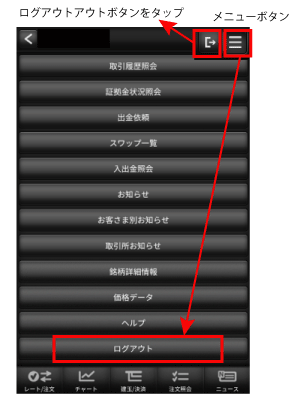
Q3.ログインするとチャートの画面が表示され、先に進めません。
スマートフォンでは、画面を横にするとチャートが表示されます。スマートフォン端末を縦にすると画面が切り替わり、ログイン直後は自動的にプライス一覧画面が表示され、以降の操作を進めることができます。
尚、パソコンからスマートフォン版でログインした場合にもチャートが表示されることがあります。ご使用になられているブラウザ画面の大きさを縮小すると、同様に以降の操作を進めることができます。
Q4.プライス一覧画面に表示されている通貨ペアや並び順を変更するには?
画面右上のメニューボタン>「取引設定」をタップすると、通貨ペア毎の表示・非表示、並び順を設定できます。
設定後、「表示設定を更新する」ボタンをタップし、「取引設定」画面内の設定内容を保存します。
Q5.スマートフォンの動作環境は?
立花くりっく365FX口座におけるスマートフォンの動作確認済推奨環境は、以下の通りとなります。
※2021年8月28日新システム移行に伴いモバイル版を廃止させていただき、新たにスマートフォン版の提供を開始しました。
| OS/ブラウザ | Safari | Google Chrome | プラグイン | モニター解像度 | |
|---|---|---|---|---|---|
| 最新版 | 最新版 | ||||
| iPhone | iOS最新版 | ○ | - | Adobe Reader | 568*320px (iPhoneSEサイズ) |
| Android | Android OS最新版 | - | ○ | Adobe Reader | 360x640dp |
Q6.パスワードの変更方法は?
Web版ログイン後 [各種設定]-[ログインパスワード変更]より変更ができます。
現在のログインパスワード、新しいログインパスワードを入力し、「内容を反映する」ボタンをクリックしてください。
※新しいログインパスワードの設定条件
- 8~16文字で入力
- 半角英字(*1)、半角数字、半角記号(*2)のうち、2種類以上
- 過去に使用したログインパスワードは、過去5回分まで使用できません。
パスワード再発行後ログインしても、過去の履歴は残ります。
(*1)英字は大文字・小文字が可能
(*2)記号は以下32種類が使用可能
!@#$%^&⃰()_=`~[]{}<>\/'";:,.?-+
誠に恐れ入りますが、スマートフォン版からは、登録・変更ができません。
次の手順でWeb版(PC版)よりログインすることにより可能です。
【Web版(PC版)サイトの出し方】
- ①スマートフォン端末より弊社トップページを開く
- ②画面右上三本線【MENU】の白いボタンをタップ
- ③表示されたメニューの下部、青いボタン【PC版 くりっく365ログイン】をタップ
Q7.メールアドレスを変更するには?
メールアドレス登録・変更は、Web版ログイン後 [各種設定]-[メールアドレス変更]より可能です。
誠に恐れ入りますが、スマートフォン版からは、登録・変更ができません。
次の手順でWeb版(PC版)よりログインすることにより可能です。
【Web版(PC版)サイトの出し方】
- ①スマートフォン端末より弊社トップページを開く
- ②画面右上三本線【MENU】の白いボタンをタップ
- ③表示されたメニューの下部、青いボタン【PC版 くりっく365ログイン】をタップ
Q8.出した注文が「注文照会」画面に載っていません
スマートフォン版の「注文照会」画面では、発注後、未約定で訂正・取消可能な「有効注文」のみ一覧表示されます。その為、約定した注文は「取引履歴照会」画面に表示され確認ができます。
「取引履歴照会」は、画面右上三本線「メニュー」ボタンをタップ、一番上の項目で、約定、取消、失効等の注文詳細が確認できます。
Q9.入金・出金の記録はどこで確認できますか?出金依頼を取消するには?
スマートフォン版での入出金の確認・記録は、画面上部三本線 [メニュー]-[入出金照会] 画面に表示されております。出金依頼の取消は、[入出金照会] 画面一覧の左側にある「取消」ボタンをタップし、次画面へ進んでください。







